כיצד להזרים מדיה בקלות מ-Mac ל-PS3
Miscellanea / / February 11, 2022
כשקונסולות משחקים כמו פלייסטיישן ו-Xbox נוצרו לראשונה, אנשים כמעט לא רצו לעשות איתן משהו מלבד לשחק משחקים. לא עוד. כיום, מכשירי העידן החדש כמו PS3, Xbox 360 ו-Kinect חורגים מההיצע העיקרי שלהם. אתה יכול לצפות בטלוויזיה ובסרטים באמצעותם, לחבר אותם לאינטרנט כדי לעשות דברים אחרים... עכשיו הם הרבה יותר מסתם קונסולות משחקים.
למכונות משחק מתוחכמות כמו ה-PS3 יש יכולות מרובות. אם אתה משתמש Windows, יש לך את Windows Media Center שמסוגל לדחוף מדיה ל-PS3 שלך. זה לא כל כך קשה באמת.
אבל לא עבור משתמשי Mac.
זו הסיבה שהרכבתי את המדריך הזה שמנחה אותך בתהליך של הזרמת ספריית המדיה שלך מה-Mac ל-Playstation 3.
זמן להתחיל
שלב 1: היסודות - אתה צריך מחשב אפל (כמובן), PS3 (ברור שוב), נתב אלחוטי וחיבור לאינטרנט.
שלב 2: הורד שרת מדיה PS3 עבור Mac. זו התוכנה שבה נשתמש כדי לבצע את העבודה. זה זמין בחינם ב-download.com של CNET.
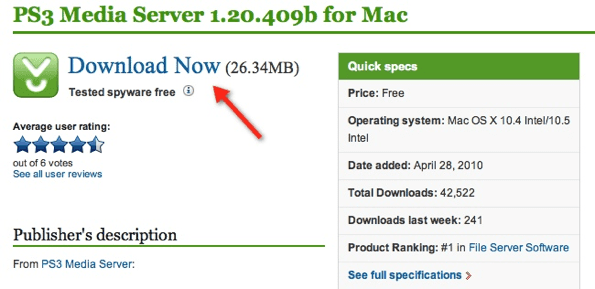
שלב 3: ברגע שתלחץ על "הורד עכשיו", ההורדה תתחיל מיד. לאחר ביצועו, אתר אותו בתיקיית ההורדות שלך ופתח את הקובץ. הוא ייקרא "pms-macosx-1.20.409-BETA.dmg" כברירת מחדל.
שלב 4: ייפתח חלון חדש שנראה כמו זה שלמטה. לחץ וגרור את הסמל שנראה כמו פלייסטיישן 3 לתיקיית "יישומים" כדי להתקין אותו.
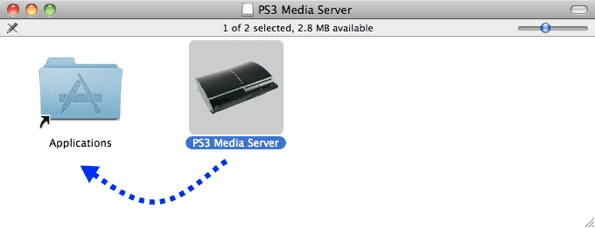
שלב 5: הפעל את ה-PS3 שלך ופשוט השאר אותו במסך הבית. זה מבטיח שהוא יזוהה על ידי תוכנית שרת המדיה ברגע שהיא תיפתח.
שלב 6: אתר את סמל שרת המדיה של PS3 בתיקיית היישומים שלך. לא יהיה לו את הסמל של PS3 כרגע, אבל קדימה, לחץ עליו בכל זאת. כאשר החלון הבא צץ, לחץ על פתח.

שלב 7: ברגע ששרת המדיה של PS3 יזהה את קונסולת ה-Playstation שלך, תמונה של ה-PS3 תופיע בחלון הראשי, כפי שמוצג להלן. אם זה לא מופיע לאחר דקה או משהו כזה, נווט ללשונית הווידאו בתפריט ה-PS3 שלך ובחר "חפש שרתי מדיה" כדי לוודא שהמחשב שלך וה-Playstation 3 מחוברים.
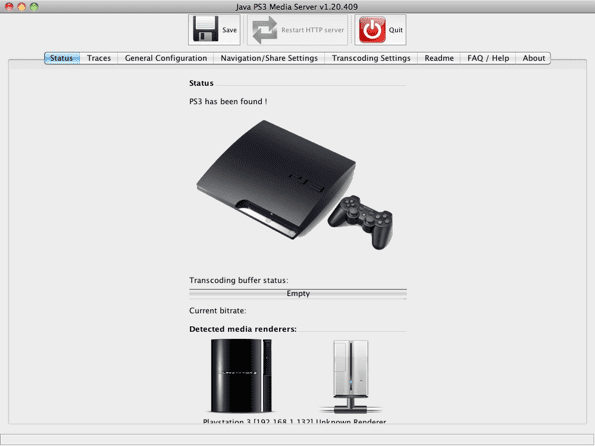
שלב 8: כעת, הגיע הזמן לבחור את התיקיות המכילות את הקבצים במחשב שלך שאליהם ברצונך לגשת ב-PS3 שלך. בחר בכרטיסייה "הגדרות ניווט/שיתוף" ולחץ על סימן הפלוס הירוק, מתחת לכותרת תיקיות משותפות.
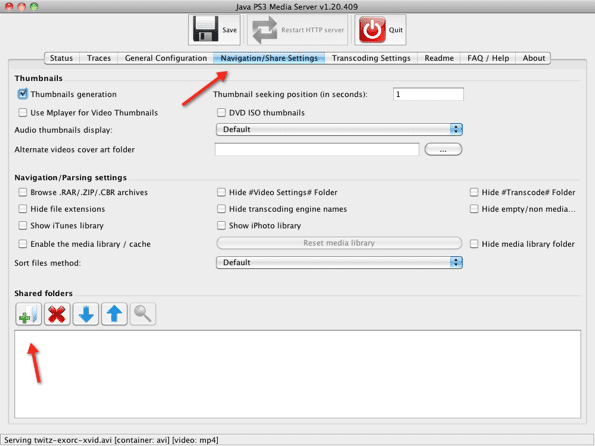
שלב 9: בחר כמה תיקיות שתרצה והוסף אותן לרשימת התיקיות המשותפות. התיקיות ברשימה זו והקבצים שבתוכם יהיו נגישים ישירות על ידי המסוף שלך.
שלב 10: תסתכל מתחת ל וִידֵאוֹ בחלק של התפריט של ה-Playstation שלך עבור סמל שרת המדיה של PS3, בתוך אותה תיקייה יהיו התיקיות המשותפות שציינת בשלב 8.
שלב 11: לחיצה פשוטה על קובץ תתחיל הפעלת וידאו. החזרה לאחור, השהייה ודילוג על פרקים הם כל הפונקציות הנתמכות. כתוביות עובדות, אבל הן די באגיות ומשבשות את חווית הצפייה הכללית.
מניסיוני, התוכנית הזו עובדת ממש טוב. איכות הווידאו סבירה והוא יכול לנגן סרטי HD ללא גמגום או מעט. עבור תוכנית הזרמת מדיה בחינם, אתה באמת לא יכול לבקש יותר מזה.
אז, קח קצת פופקורן וקולה, והשתמש ב-PS3 שלך כדי לצפות בסרט מה-Mac שלך. ומסביר לנו איך זה עבד.
עודכן לאחרונה ב-02 בפברואר, 2022
המאמר לעיל עשוי להכיל קישורי שותפים שעוזרים לתמוך ב-Guiding Tech. עם זאת, זה לא משפיע על שלמות העריכה שלנו. התוכן נשאר חסר פניות ואותנטי.



